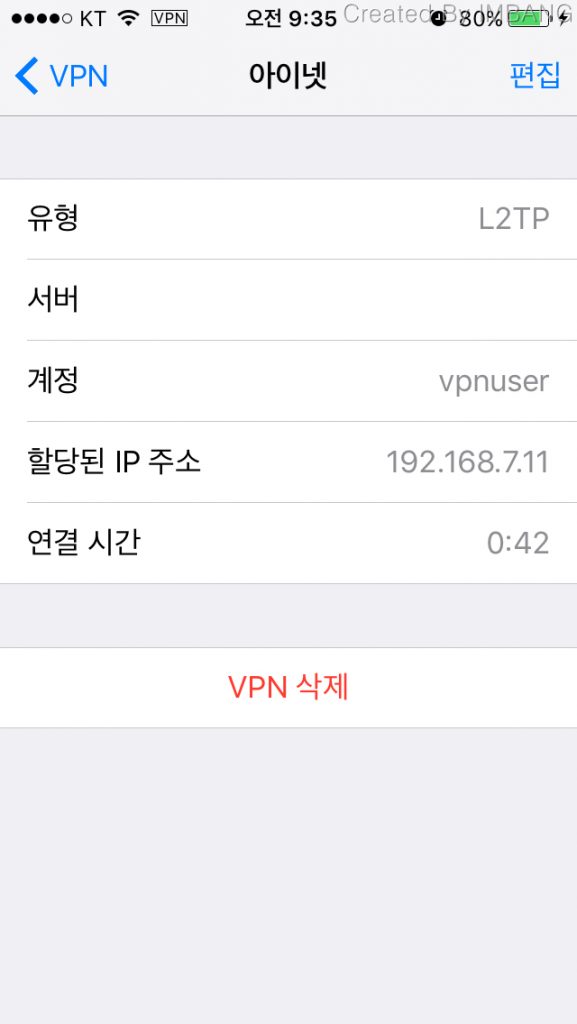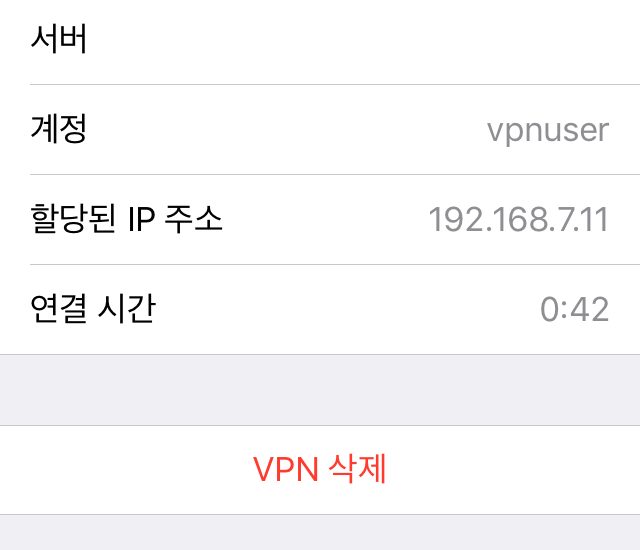집에서 종종 회사의 PC 나 서버에 접속 할일이 생긴다.
그런데 방화벽 또는 ip 정책 때문에 외부에서 바로 접속 할 수 가 없다.
그럴때 VPN을 이용하게 되는데 최근 아이폰이 IOS 10으로 업데이트 되면서
PPTP를 지원하지 않게 되었다. ㅠ.ㅠ
그래서 부랴부랴 회사 내부 서버에 VPN 서버를 구축 하기로 했다.
필자는 2008 R2 에 구축을 했지만 Windows Server 2012도 설정은 거의 동일 하다.
먼저 VPN 용 사용자를 만들어 보자
관리도구->컴퓨터관리->로컬 사용자 및 그룹->사용자 에서 새로 사용자를 만들자.
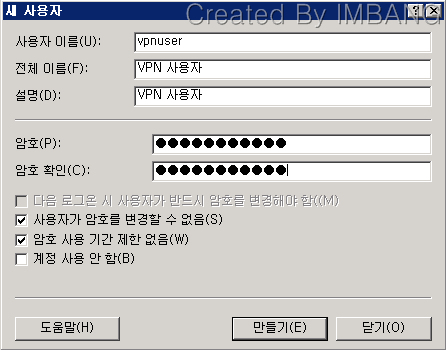
그리고 사용자 ->우클릭 속성 -> 전화 접속 로그인 -> 네트워크 엑세스 권한 -> 엑세스 허용 에 체크 한다.
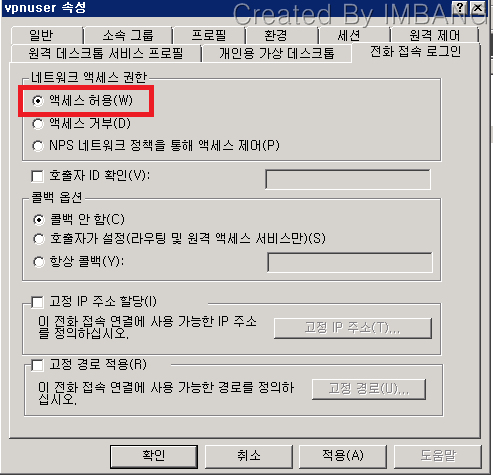
VPN 서비스를 위한 역할을 추가 해보자.
서버관리자->역할-> 네트워크 정책 및 엑세스 서비스 를 선택하고 다음 버튼을 누른다.
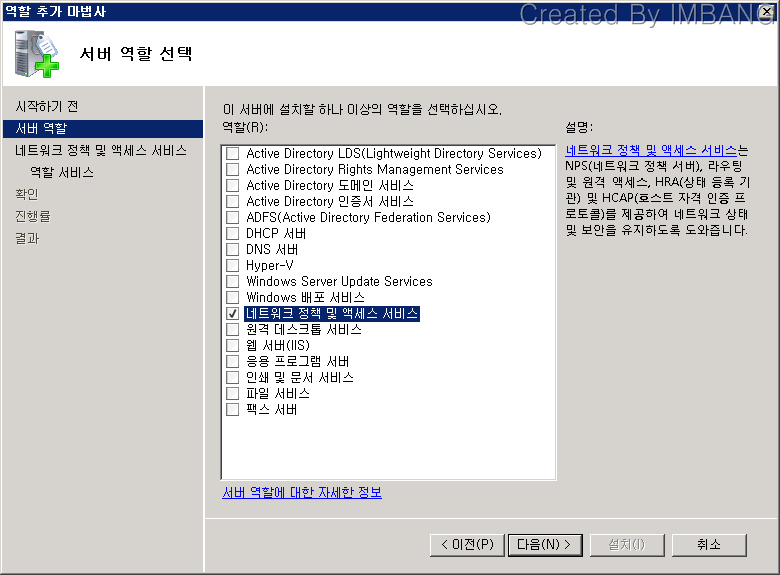
라우팅 및 원격 엑세스 서비스 를 선택 하고 다음 버튼을 눌러 설치를 완료 하자.
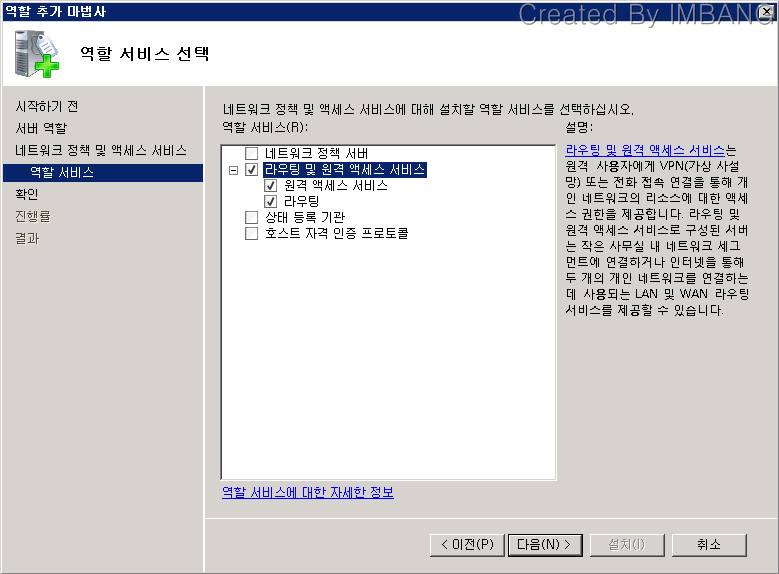
관리도구-> 라우팅 및 원격 엑세스 클릭하여 실행 한다.
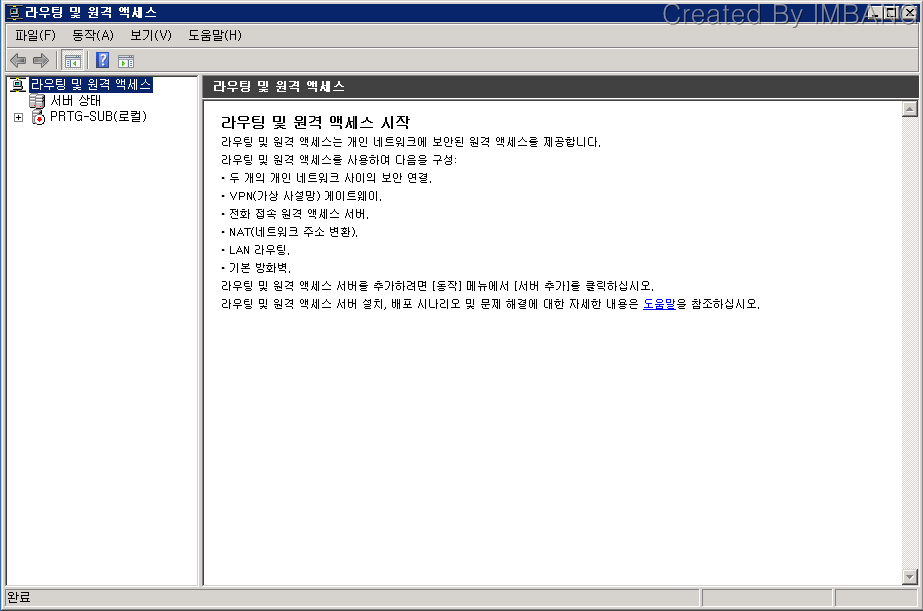
서버->우클릭 -> 라우팅 및 원격 엑세스 구성 및 사용 을 클릭 하여 구성을 시작 한다.
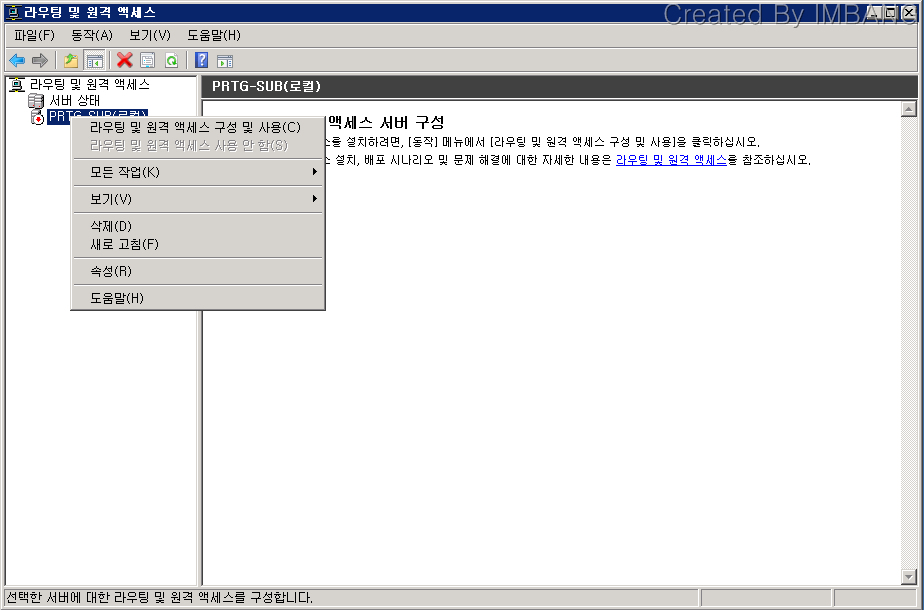
사용자 지정 구성을 선택 후 다음 버튼을 누른다.
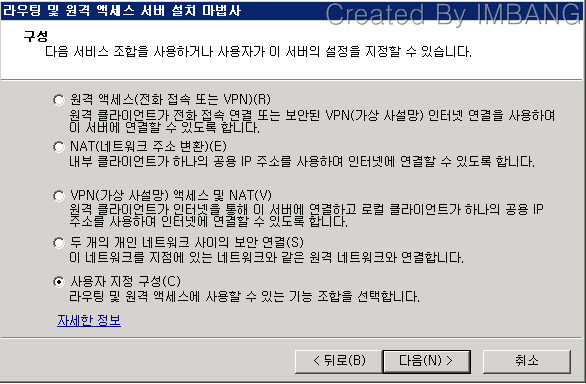
VPN 을 위한 ‘VPN 엑세스‘ , ‘LAN 라우팅‘, 그리고 공인 IP의 NAT 사용을 위한 ‘NAT‘ 를 선택 한다.
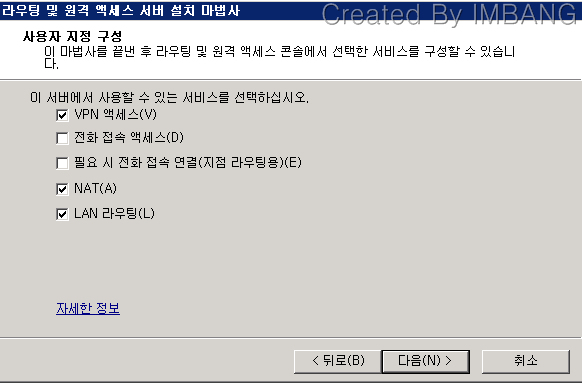
서비스 시작을 누른다.
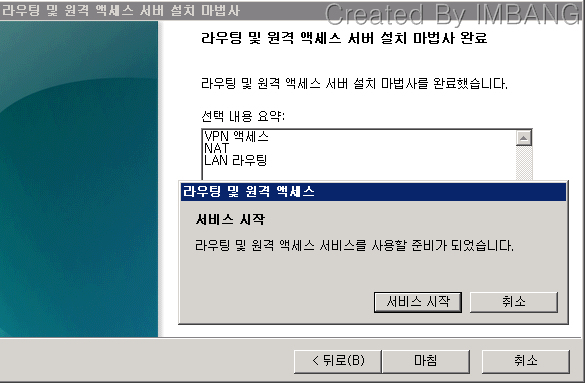
여기까지 VPN 서비스를 위한 기본 설치를 마쳤다.
다음은 VPN 사용을 위한 설정을 진행 해 보자.
(L2TP 사용을 위한 설정)
라이팅 및 원격 엑세스 -> 서버 ->우클릭 -> 속성 -> 보안탭에 L2TP 사용 체크 후 지정키를 입력 해 준다.
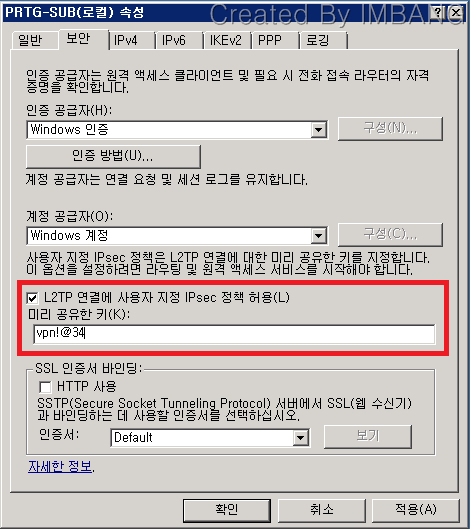
IPv4 탭에 고정 주소 풀을 선택 후 ‘추가‘ 버튼을 누른다.
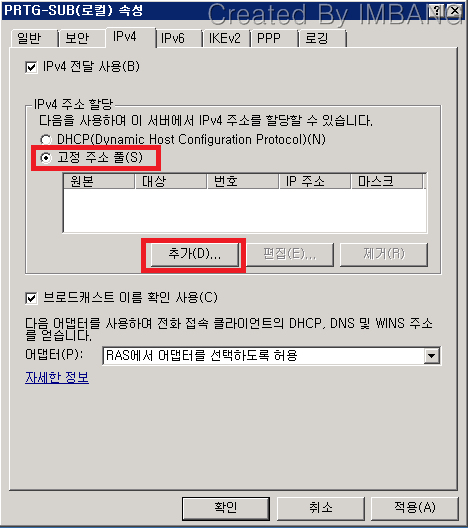
VPN 시 할당 될 아이피 주소 범위를 적당히 지정 해 준다.
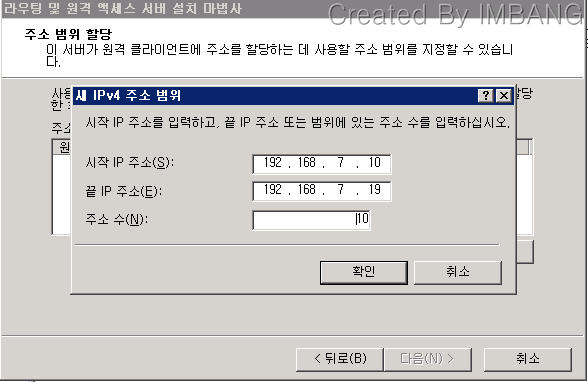
확인 버튼을 눌러 설정을 저장 한다.
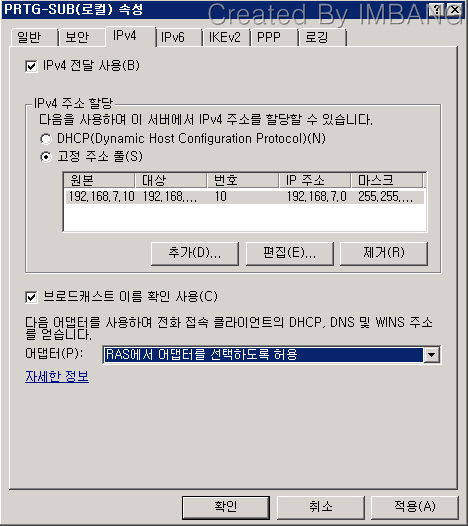
서버 우클릭 -> 모든 작업 -> 다시 시작 을 클릭 하여 서비스를 재시작 한다.
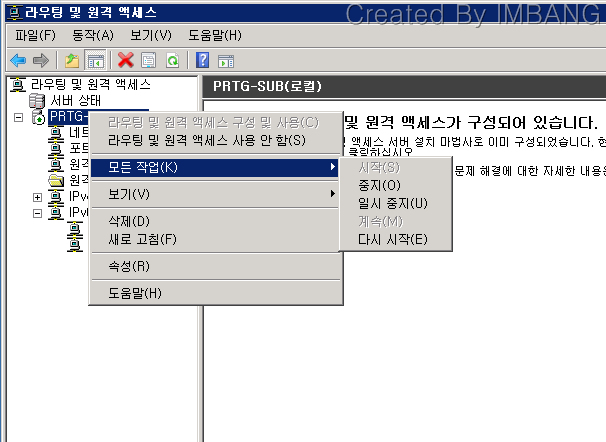
여기까지 설정 이 끝나면 VPN 으로 PPTP, L2TP 접속이 가능 하다.
하지만 필자는 NAT 설정을 하여 공인 IP로 인터넷 우회 접속을 위한 추가 설정을 진행 하겠다.
NAT -> 우클릭 -> 새 인터페이스 를 클릭 한다.
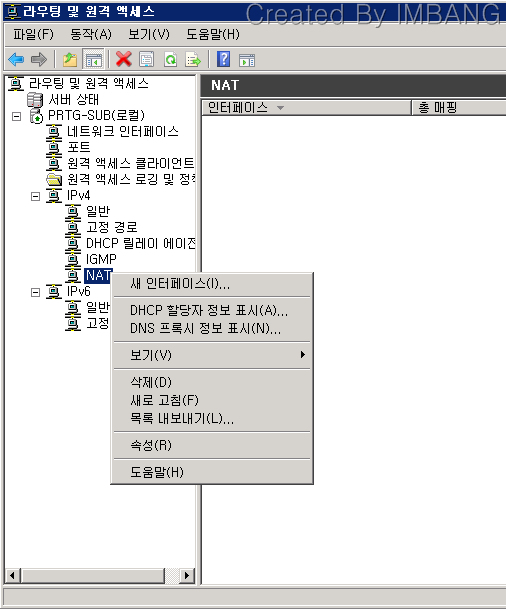
VPN 이 접속하는 인터페이스를 선택 해 준다.
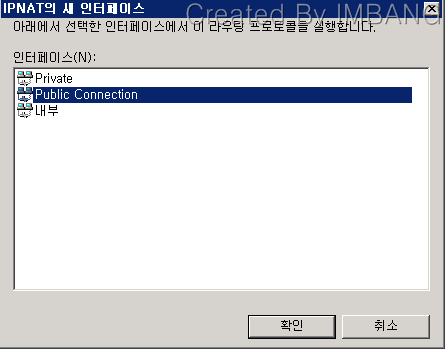
NAT 사용을 위해 ‘이 인터페이스에 NAT 사용‘을 체크 한다.
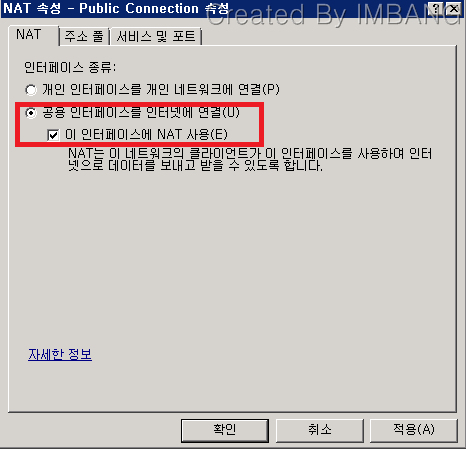
NAT로 이용 할 서비스 ‘IP 보안(IKE), IP 보안(IKE NAT 통과), VPN 게이트웨이 (L2TP), VPN 게이트웨이 (PPTP) 4가지를 선택 한다.
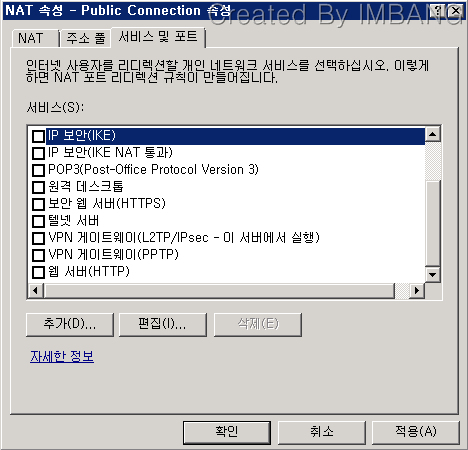
각각 서비스 마다 로컬 아이피(127.0.0.1) 을 입력 해 준다.
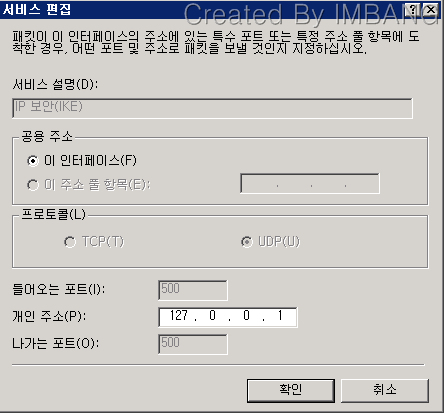
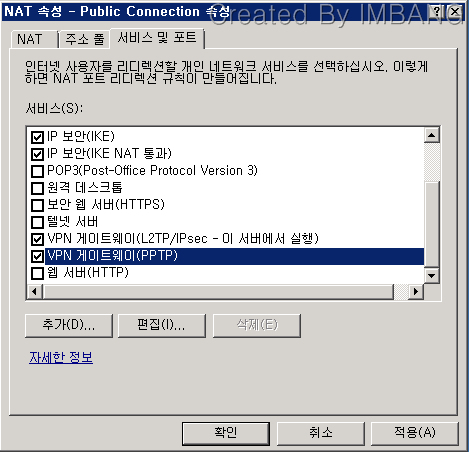
서비스를 다시 시작 하여 적용 한다.
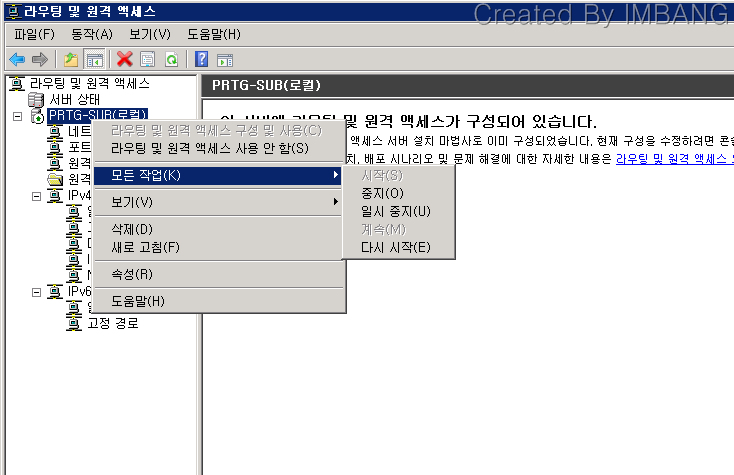
모든 설정이 끝나면 아래처럼 VPN 에 정상적으로 접속이 가능 하다.